Апликације Мицрософт Сторе-а падају са кодом изузетка 0кц000027б
Ако се апликације Мицрософт Сторе(Microsoft Store) -а на вашем систему кваре без приказа прозора грешке, то може бити знак кода грешке 0кц000027б. Пошто није приказана порука о грешци, узрок овог проблема остаје непознат све док корисник не истражи кроз Евент Виевер(Event Viewer) . У овом посту ћемо видети могућа решења за код изузетка 0кц000027б(Exception Code 0xc000027b) .
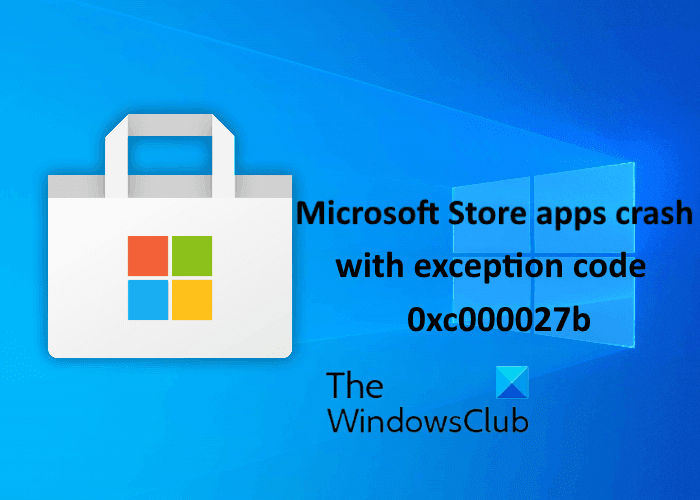
Постоји много узрока за ову грешку, као што су неисправна или оштећена компонента Виндовс продавнице(Store) , нетачан датум и време, оштећење системске датотеке итд.
Апликације Мицрософт Сторе(Microsoft Store) -а падају са кодом изузетка 0кц000027б(Exception Code 0xc000027b)
Ако добијете ову грешку 0кц000027б на вашем систему у Евент Виевер(Event Viewer) -у, следећа решења могу да вам помогну:
- Подесите тачан датум и време.
- Покрените алатку за решавање проблема са апликацијама у Виндовс продавници(Run Windows Store Apps Troubleshooter) .
- Ресетујте Мицрософт Сторе преко подешавања
- Извршите команду у Виндовс ПоверСхелл(Windows PowerShell) -у .
1] Подесите тачан датум и време
Нетачан датум и време такође доводе до пада апликација Мицрософт Сторе -а са кодом изузетка 0кц000027б. (Microsoft Store)Лоша временска ознака доводи до неуспеха захтева Сторе(Store) - а због чега сервер продавнице(Store) не може да успостави везу, као резултат тога, корисници доживљавају рушење апликација Сторе(Store) и Сторе . (Store)У овом случају, проблем се може решити постављањем тачног датума, времена и временске зоне .
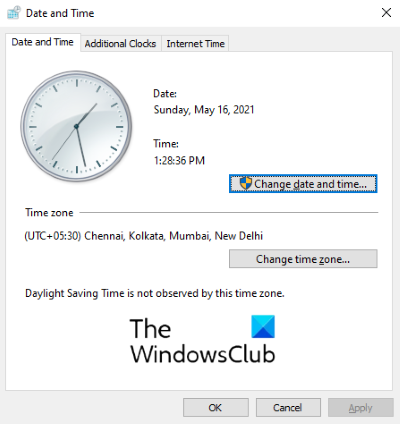
Следите упутства у наставку да бисте то урадили:
- Отворите дијалог Покрени, откуцајте
timedate.cplи кликните на ОК. - Ово ће отворити прозор Време(Time) и датум .(Date)
- Кликните на дугме Промени датум и време(Change date and time) . Ово ће вам омогућити да подесите тачан датум и време.
- Да бисте променили временску зону (ако је нетачна), кликните на дугме Промени временску зону(Change time zone) и изаберите временску зону у складу са тим из падајућег менија.
- Када завршите, кликните на Примени(Apply) , а затим на ОК(OK) да бисте сачували подешавања.
Сада поново покрените рачунар и проверите да ли је проблем решен или не.
2] Покрените(Run) алатку за решавање проблема са апликацијама у Виндовс продавници(Windows Store Apps Troubleshooter)
Виндовс Аппс Троублесхоотер(Windows Apps Troubleshooter) је уграђена алатка која помаже у решавању проблема са апликацијама Мицрософт продавнице(Microsoft Store) . Покрените овај алат и видите да ли помаже.
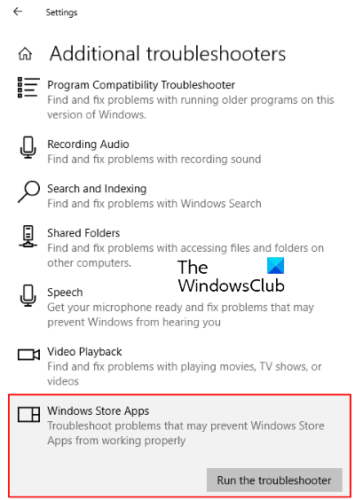
Пратите доле наведене кораке:
- Отворите апликацију Подешавања и кликните на Ажурирање и безбедност(Update & Security) .
- Изаберите Решавање проблема(Troubleshoot) са леве стране и кликните на Додатни алати за решавање проблема(Additional troubleshooters) на десном окну.
- Померите се надоле по листи и изаберите Виндовс Сторе Аппс(Windows Store Apps) .
- Кликните на Покрени алатку за решавање проблема(Run the troubleshooter) .
3] Ресетујте Мицрософт Сторе(Reset Microsoft Store) преко подешавања(Settings)

Један од узрока овог проблема је оштећена компонента Виндовс продавнице . (Windows Store)У овом случају, ако Виндовс продавница(Windows Store) позове оштећену компоненту, она се руши. Покушајте да ресетујете Мицрософт Сторе(reset the Microsoft Store) преко подешавања(Settings) и видите да ли се проблем и даље јавља.
4] Извршите команду у Виндовс ПоверСхелл -у(Windows PowerShell)
Ако ресетовање Виндовс продавнице(Windows Store) није решило проблем, копирајте следећу команду, налепите је у Виндовс ПоверСхелл(Windows PowerShell) и притисните Ентер(Enter) . Морате да покренете ПоверСхелл(PowerShell) као администратор.
$manifest = (Get-AppxPackage Microsoft.WindowsStore).InstallLocation + '\AppxManifest.xml' ; Add-AppxPackage -DisableDevelopmentMode -Register $manifest
Ако горња команда није решила проблем, затворите ПоверСхелл(PowerShell) и поново га отворите као администратор. Сада, налепите следећу команду тамо и притисните Ентер:
Get-AppxPackage | ForEach-Object { Add-AppxPackage -DisableDevelopmentMode -Register ($_.InstallLocation + '\AppxManifest.xml')}
Требало би да помогне.
Повезани постови(Related posts) :
- Поправи грешку Мицрософт продавнице 0к87е00017(Fix Microsoft Store error 0x87e00017) .
- Поправи грешку Мицрософт продавнице 0к80072Ф7Д(Fix Microsoft Store Error 0x80072F7D) .
Related posts
Како да поправите шифру грешке 0к80090016 за ПИН и Мицрософт Сторе
Мицрософт продавница не ради, код грешке 0к000001Ф7
Десило се нешто неочекивано, код грешке: 0к80070141
Исправите грешку при пријављивању у Мицрософт Сторе 0к801901ф4 на Виндовс 11/10
Грешка при пријављивању на Мицрософт налог 0к800706д9 на Виндовс 10
Преузмите апликацију Адобе Реадер за Виндовс 10 из Мицрософт Сторе-а
Извуците РАР датотеке на Виндовс 11/10 помоћу бесплатних апликација Мицрософт Сторе-а
Искључите аутоматска ажурирања за апликације Мицрософт продавнице преко регистра или ГПО-а
Фресх Паинт за Виндовс 10 је апликација Мицрософт Сторе за сликање која се лако користи
Поправите грешку Мицрософт Сторе-а 0к80073ЦФ9 на Виндовс 11/10
Балистички мини голф игра за Виндовс 10 доступна у Мицрософт Сторе-у
Апликација Мицрософт Сторе се уклања када се први пут пријавите
5 најбољих апликација за друштвене мреже за Виндовс 10 доступних у Мицрософт Сторе-у
Поправите грешку Мицрософт продавнице 0кц03ф40ц8 у оперативном систему Виндовс 11/10
Како ресетовати Мицрософт Сторе или обрисати кеш Виндовс продавнице
Како да промените детаље налога и сачуване информације у Мицрософт Сторе-у
Ажурирања Мицрософт Сторе-а су заглављена на чекању или покретању преузимања
Како преузети АППКС из Мицрософт продавнице
Листа кодова грешака у Мицрософт Сторе-у, описа, резолуције
Како користити Мицрософт Сторе за преузимање Виндовс 10 апликација и игара
